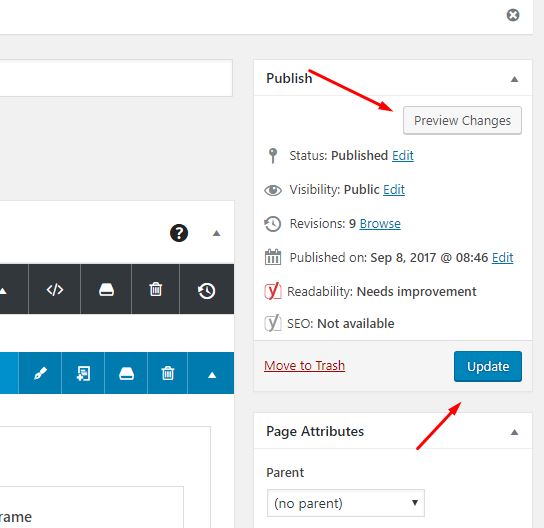- Kita isi dulu kajian sebagaimana biasa, lalu kota yang baru tersebut kita tambahkan di new kategori. Lalu publish kajian tersebut.

2. Ke Event, lalu klik kota, lalu search kota yang baru ditambahkan tadi dan kita catat No “ID” kota tersebut.

3. Buat halaman kota baru dengan mengklik pages, lalu klik new
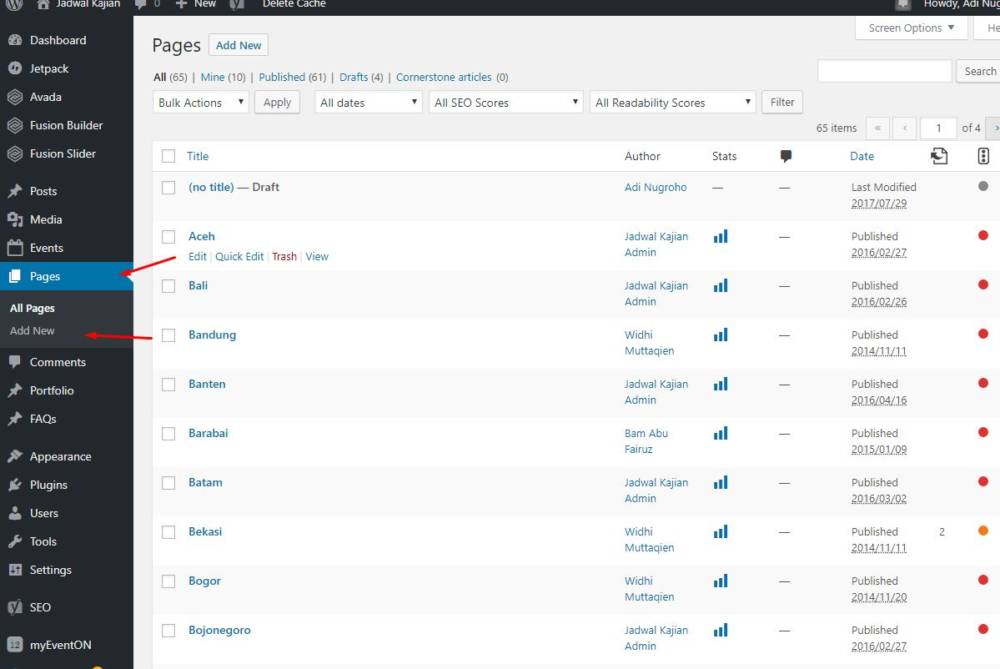
4. Masukkan judul, lalu klik fusion builder.
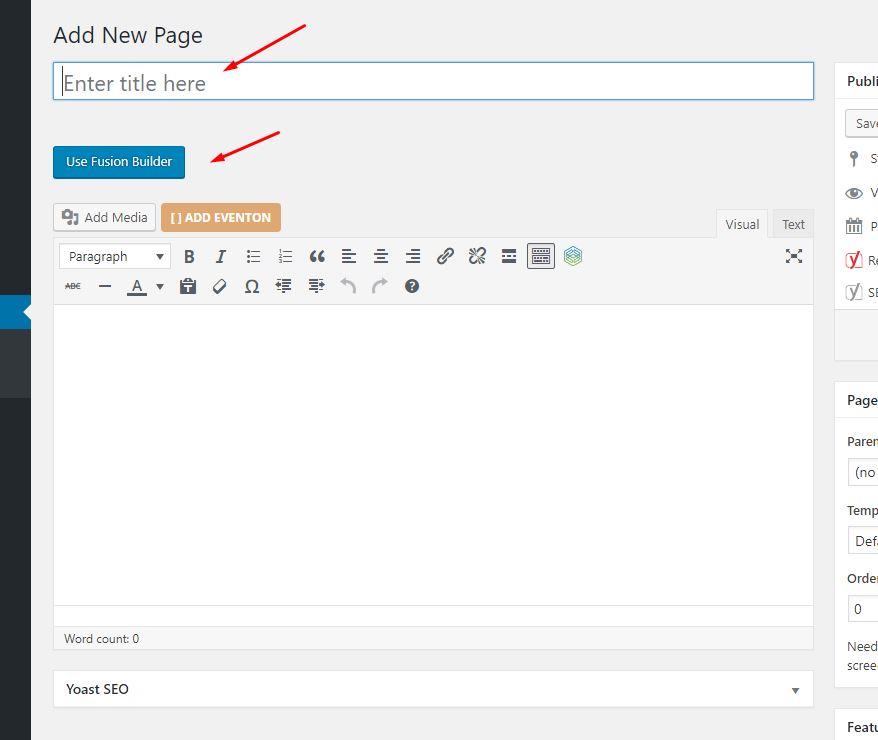
5. Klik pada tombol berikut untuk menampilkan template.
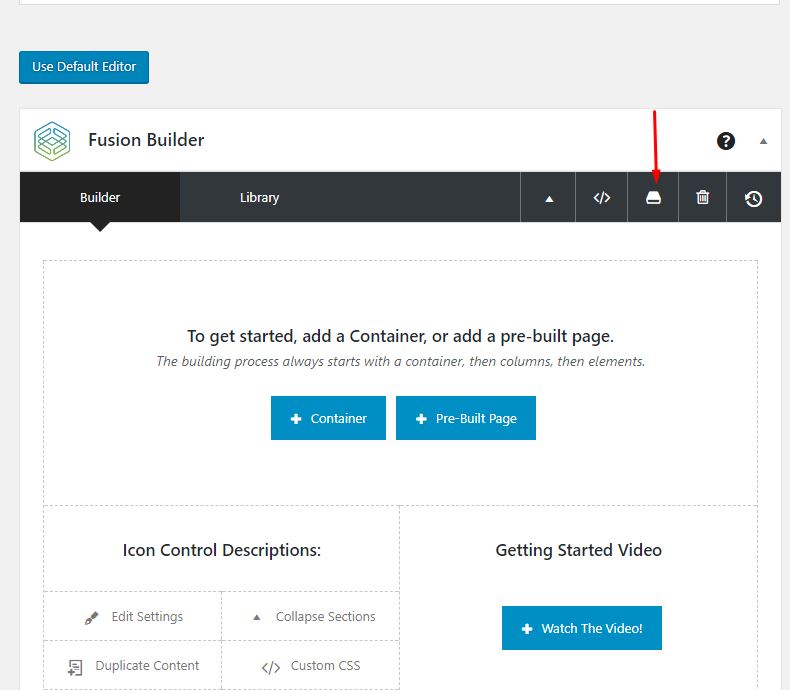
6. Klik Load dan Replace all page content pada “template jadwal”
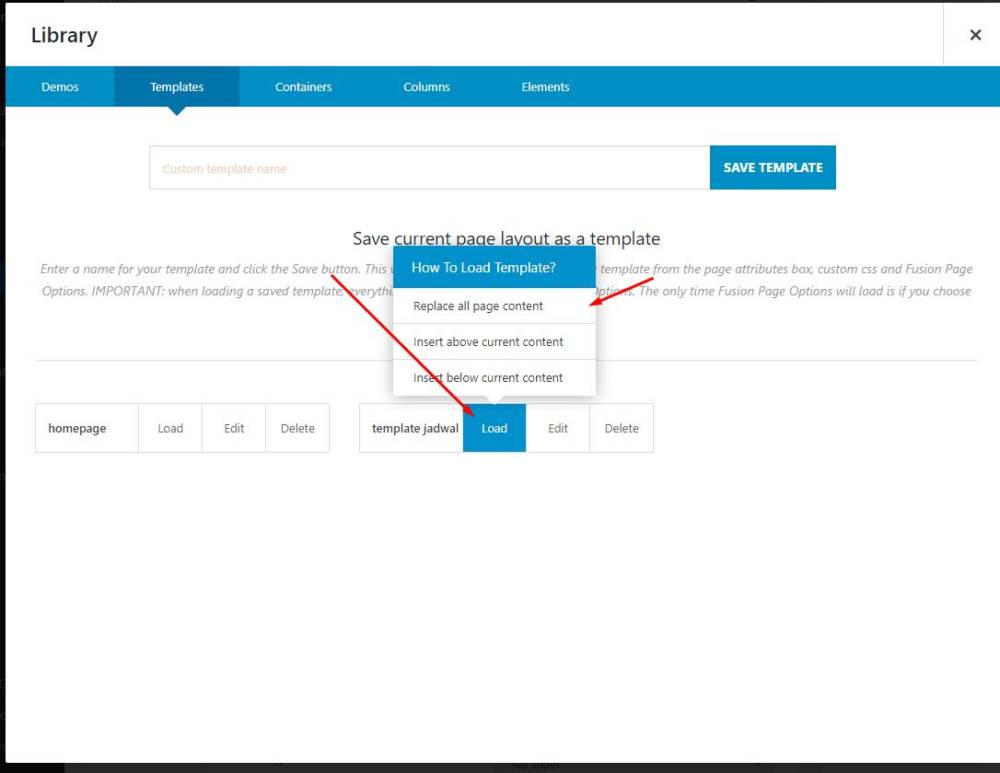
7. Arahkan mouse pada tulisan “code block” nanti akan berubah menjadi icon pena, klik pada pena tersebut
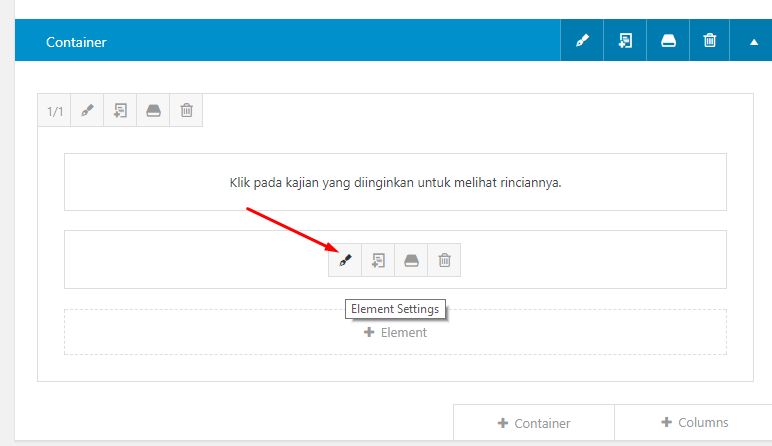
8. Ganti angka “22” pada teks: event_type=”22″ dengan ID kota yang telah dicatat tadi. Misalnya ID kotanya adalah 502, maka jadinya adalah: event_type=”502″, lalu klik save.
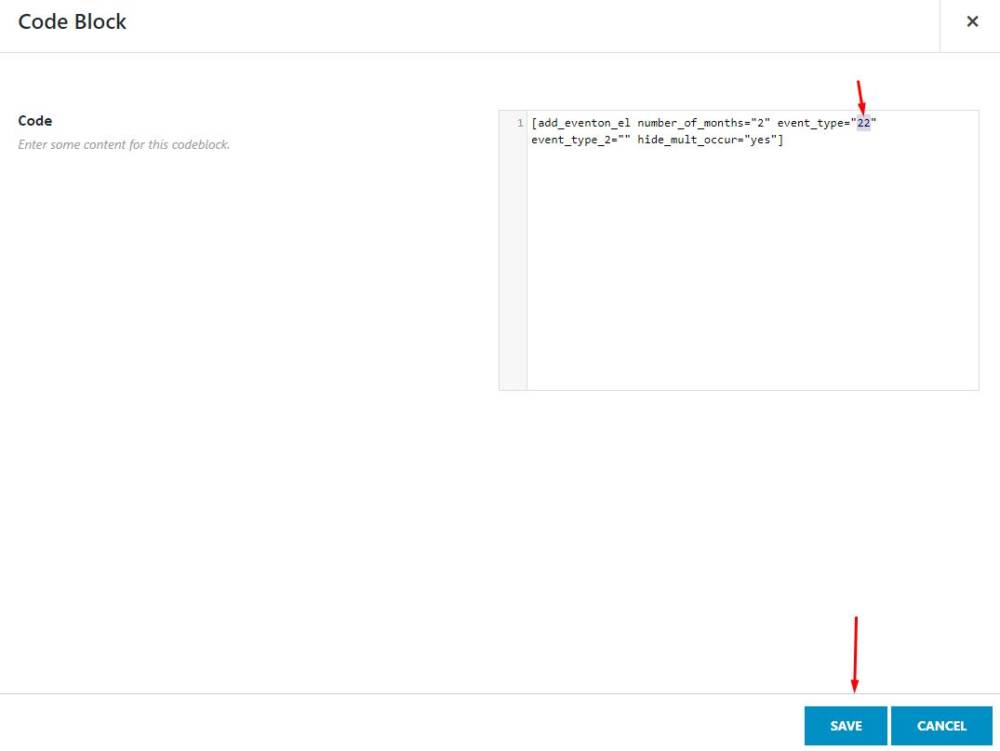
9. Publish page kota baru tersebut dan catat linknya. Nanti digunakan untuk mengisi link tersebut di halaman home.
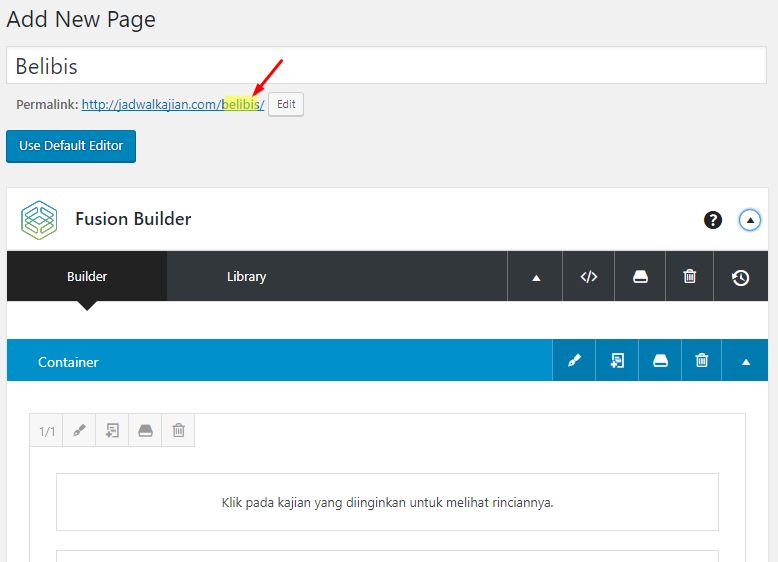
10. Klik pages, lalu klik pada halaman “Home” untuk di edit (agar link kota tadi bisa tampil di halaman utama)
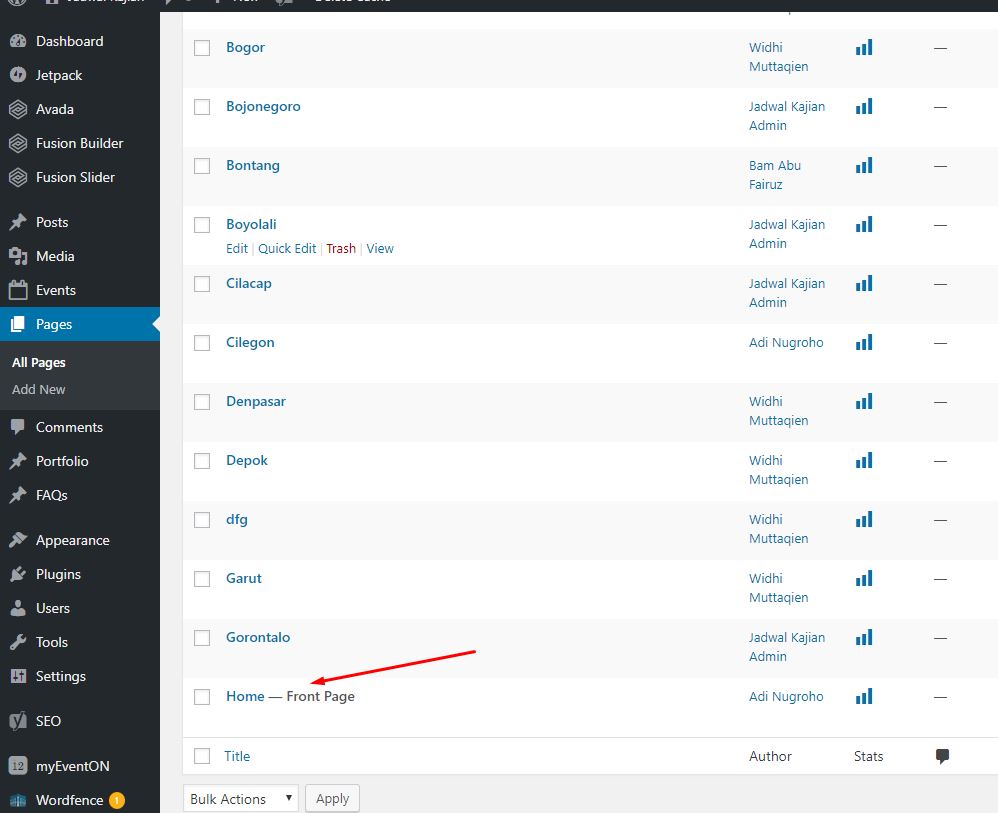
11. Cari abjad yang sesuai untuk kota tersebut.
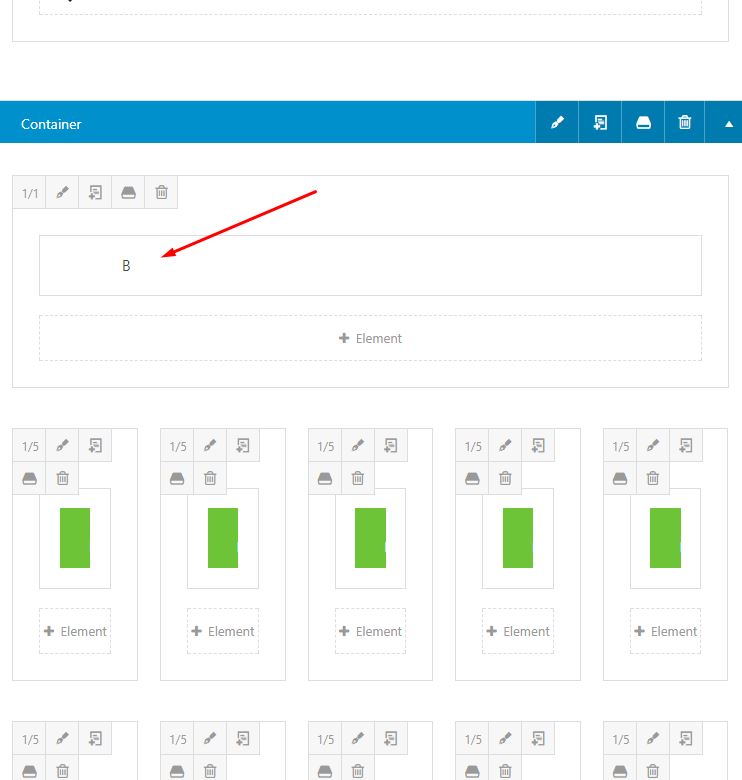
12.Klik tanda plus di kotak luar, sebagaimana screenshot berikut. Nanti akan muncul kotak hijau baru di bawahnya.
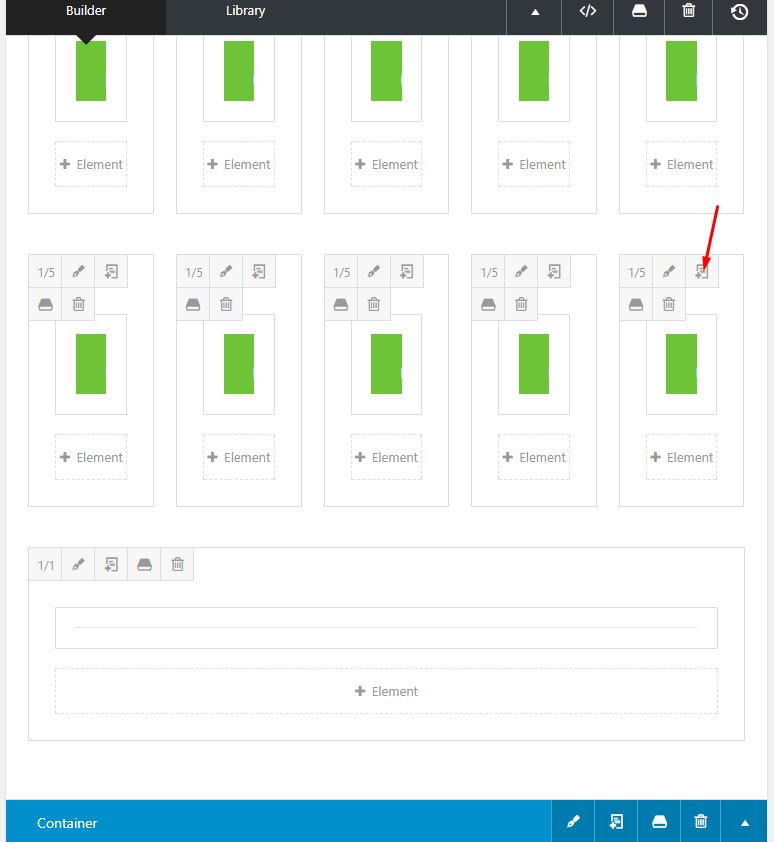
13. Klik pada icon pena di tombol hijau baru tersebut untuk di edit.

14. Pada “Button URL” ganti dengan link halaman kota yang tadi dicatat. Misalnya kota bandung, maka ditulisnya “/bandung”. Akan tetapi penulisannya harus sama persis dengan link kota yang tadi dicatat, kalau berbeda maka nanti tidak akan terhubung.
15. Pada “Button text” diisi dengan nama kota baru tersebut.
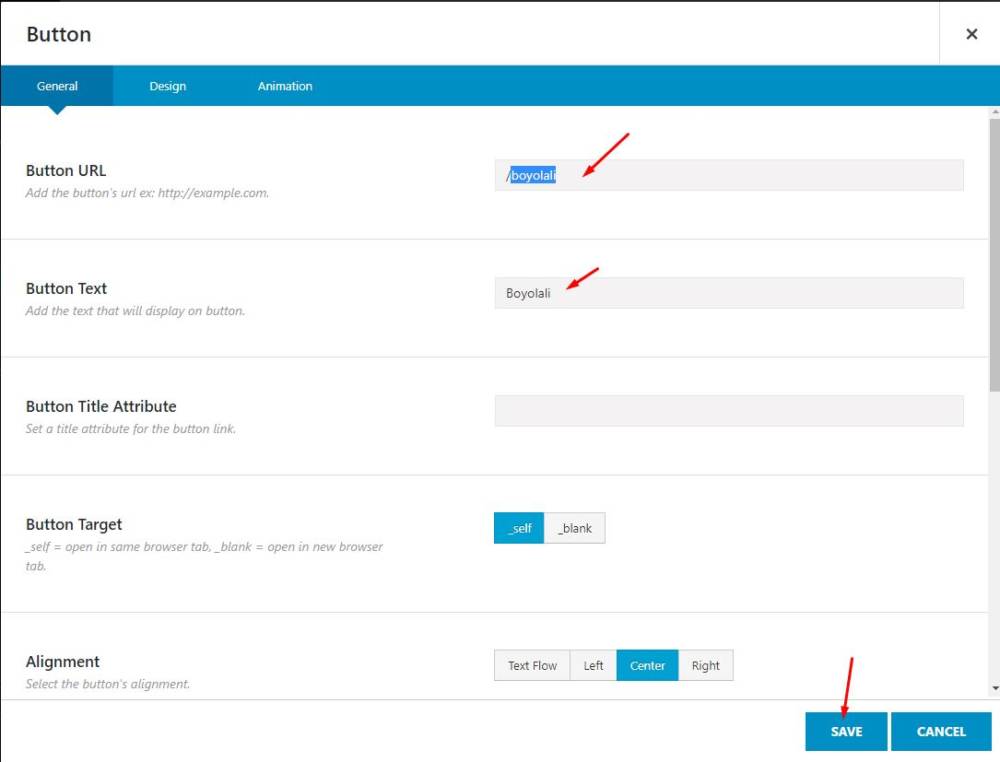
16. Akhirnya klik pada preview terlebih dahulu untuk melihat tampilan hasil tanpa menyimpan. Jika previewnya sudah ok, maka klik “update” untuk menyimpan halaman home. Sekian.